[DE] CRM Online Connector
Optimal verbunden: eworx Marketing Suite & Microsoft Dynamics CRM
Der CRM Online Connector der eworx Marketing Suite ist die ideale Lösung, professionelles E-Mail Marketing zu betreiben, ohne dabei auf den gewohnten Komfort des CRM Systems verzichten zu müssen.
In diesem Whitepaper stellen wir Ihnen einige nützliche Funktionen des CRM Connectors vor.
Marketinglisten im CRM erstellen
Unter „Marketinglisten“ können Sie eine neue Marketingliste erstellen. Geben Sie einen aussagekräftigen Namen ein und wählen Sie zwischen dem „Listentyp“ Statisch oder Dynamisch. Für den Typ (Firma, Kontakt, Lead) sollte durchgehend dieselbe Auswahl verwendet werden. Wenn Sie in Ihrem CRM als Typ bisher ‚Kontakt‘ gewählt haben, sollte somit auch bei „Ausgerichtet auf“ ebenfalls der Typ ‚Kontakt‘ hinterlegt werden.
Kriterien bei dynamischen Marketinglisten festlegen
Nachdem Sie die dynamische Marketingliste erstellt haben, sollte die Funktion „Mitglieder verwalten“ ersichtlich sein. Hier können Sie die gewünschten Kriterien festlegen und die „Abfrage verwenden“ – z.B. können Sie das Angemeldet-Feld als Filter bei der dynamischen Marketingliste verwenden.
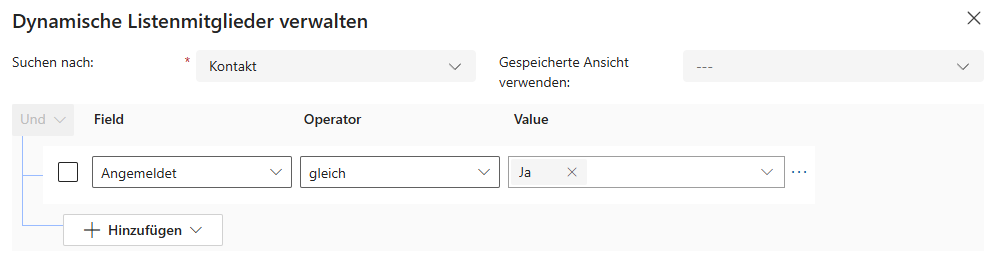
Marketinglisten in die eMS synchronisieren
Mithilfe des Connectors haben Sie die Möglichkeit, Marketinglisten aus Ihrem CRM in die eworx Marketing Suite (eMS) zu synchronisieren. Bei Bearbeitung der Marketingliste steht Ihnen im Punktemenü (drei untereinanderstehende Punkte) die Funktion „mailworx Synchronisation“ zur Verfügung. Bei einer neu erstellten Marketingliste erhalten Sie den Hinweis, dass diese Marketingliste derzeit nicht in die eworx Marketing Suite synchronisiert wird. Ebenfalls werden Sie gefragt, ob Sie diese Einstellung ändern möchten.
Ob eine Marketingliste in die eworx Marketing Suite synchronisiert wird, sehen Sie im Reiter „mailworx“, wenn Sie die gewünschte Zielgruppe bearbeiten. Hier können Sie ebenfalls die (Periodische) Synchronisation einstellen.

Periodische Synchronisation dynamischer Marketinglisten
Ab Version 5.3 des CRM Connectors steht Ihnen die Möglichkeit zur Verfügung, dynamische Marketinglisten im CRM zu erstellen und in die eworx Marketing Suite zu synchronisieren.
Welche Einstellungen muss ich in der eworx Marketing Suite treffen?
Wurde die aktualisierte Lösung des CRM Connectors im CRM eingespielt, kann die Lösung in der eworx Marketing Suite in den „CRM Online Konfigurationen“ auf ‚Version 5.3‘ aktualisiert werden.
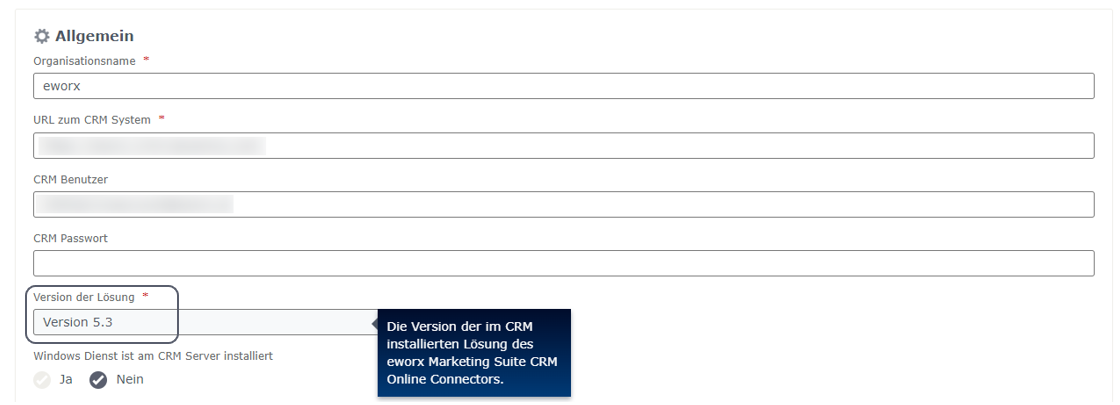
Die „CRM Online Konfigurationen“ finden Sie unter der „Administration“ (rechts oben im Userbereich) > „Integrationen“ (in der Seitennavigation) > „CRM Online konfigurieren“.
Anschließend kann die periodische Synchronisierung von dynamischen Marketinglisten in den „CRM Online Konfigurationen“ (am Ende der Seite) aktiviert werden. Dabei kann ausgewählt werden, ob die Ausführung stündlich, täglich oder wöchentlich stattfinden soll.
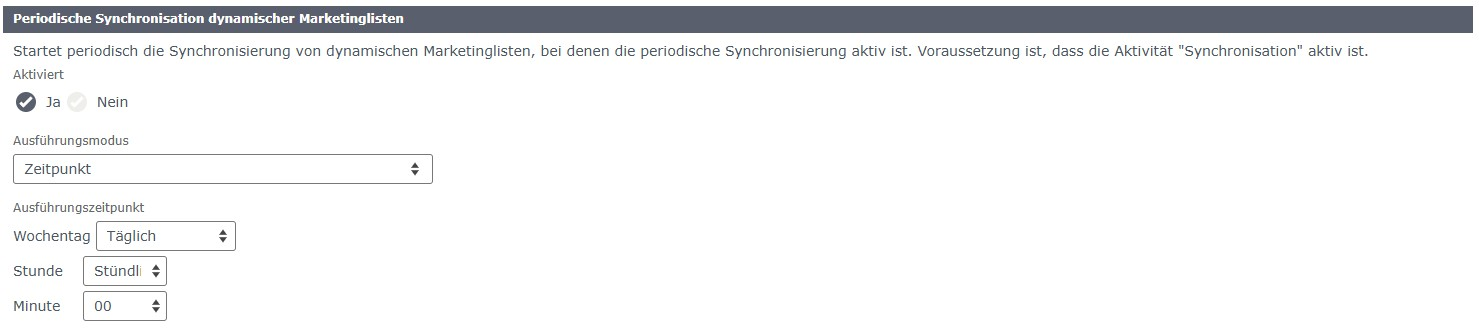
Wurde die periodische Synchronisation aktiviert, wird in der eworx Marketing Suite automatisch eine statische Zielgruppe erstellt und wird je nach Ausführungsmodus mit der dynamischen Marketingliste aus dem CRM aktualisiert.
Welche Einstellungen muss ich im CRM treffen?
Im CRM muss eine dynamische Marketingliste mit den gewünschten Kriterien erstellt werden. Im Reiter „mailworx“ der dynamischen Marketingliste steht Ihnen die Möglichkeit zur Verfügung, die periodische Synchronisation nach mailworx zu aktivieren. Dabei muss bei „Synchronisation nach mailworx“ ‚Ja‘ ausgewählt werden, damit die „Periodische Synchronisation nach mailworx“ ebenfalls aktiviert werden kann.

Wie können Zielgruppen & Empfänger nach CRM synchronisiert werden?
Die bidirektionale Synchronisation stellt sicher, dass Kontakte nicht nur vom CRM-System in die eworx Marketing Suite übertragen werden, sondern auch umgekehrt – von der eworx Marketing Suite nach Microsoft Dynamics 365.
Zielgruppe aus der eMS nach CRM synchronisieren
Damit die Synchronisation von der eworx Marketing Suite (eMS) nach CRM funktioniert, werden folgende Standard-Einstellungen unter „Administration“ (rechts oben im Userbereich) > „Integration“ (unter der Überschrift „Weitere“) > „CRM Online konfigurieren“ vorgenommen:
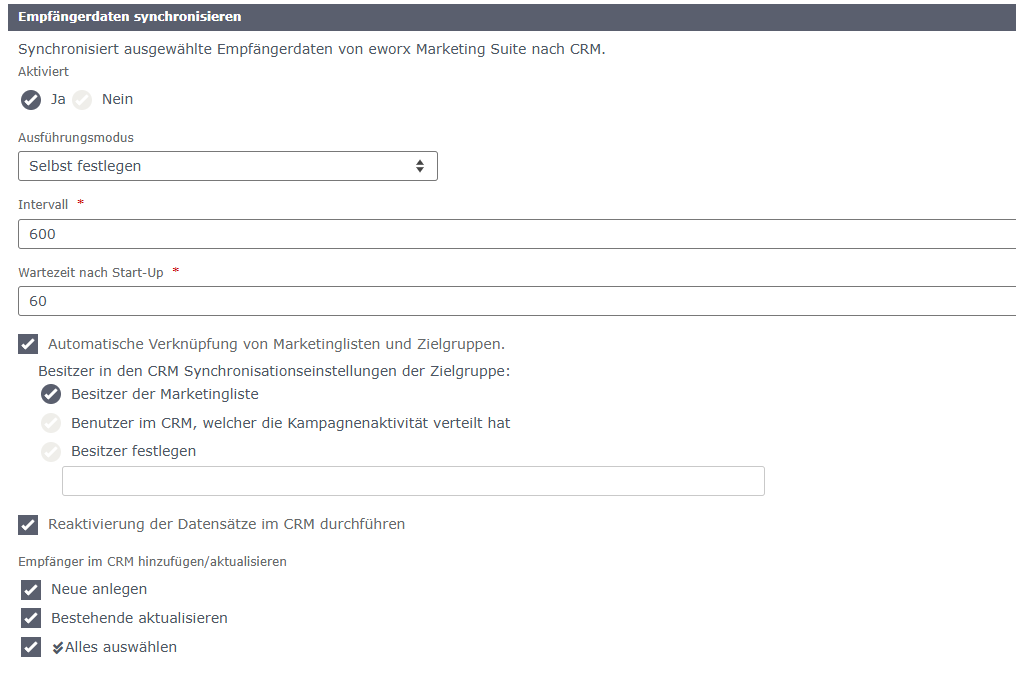
Einstellungen in der eworx Marketing Suite
Die Synchronisation wird über Zielgruppen durchgeführt. Dazu gibt es in den statischen Zielgruppen einen Reiter namens „CRM Synchronisation“, in dem die Einstellung über die Zielgruppe ersichtlich ist.
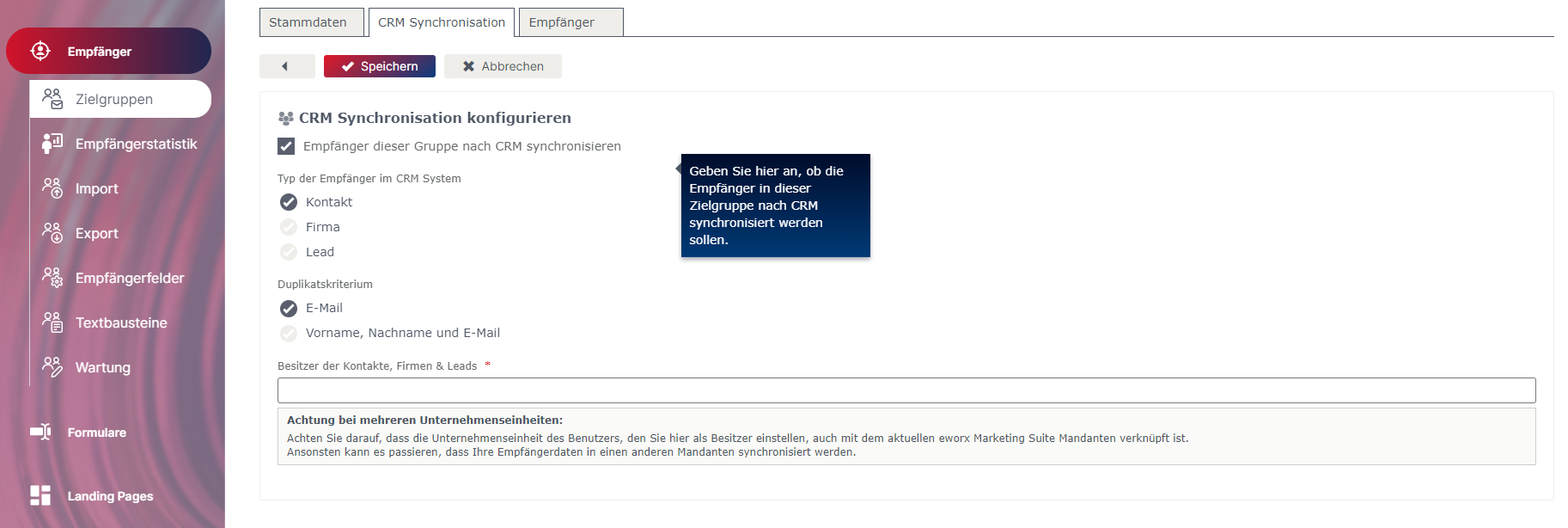
Ob eine Zielgruppe mit dem CRM synchronisiert wird, können Sie anhand des Dynamic-Symbols erkennen.
Hinweis:
Damit die Synchronisation funktioniert, muss der künftige Besitzer der Kontakte/Firmen/Leads in jenem Format angegeben werden, mit dem sich dieser ansonsten im CRM System anmeldet. Im Falle von CRM Online Systemen ist das meist eine E-Mail Adresse (z.B. [email protected]) , im Falle von CRM On-Premise Systemen ist das meist ein Domänenbenutzer, bei dem in der eworx Marketing Suite auch die Domäne mitgegeben werden muss (z.B. DOMÄNE/benutzername).
Weitere Hinweise zu folgenden Feldern:
- Feld „Besitzer der Kontakte, Firmen & Leads“:
Genau wie in Microsoft Dynamics 365 wird auch in diesem Feld jedem Kontakt ein Besitzer zugeordnet. Dieser Besitzer kann entweder eine E-Mail-Adresse oder ein Domain-Benutzer sein. - Feld „Typ der Empfänger im CRM System“:
Dieser Typ kann nur einmal eingestellt werden. Werden die Einstellungen gespeichert, können diese nicht mehr bearbeitet werden.
Es gibt noch weitere Einstellungsmöglichkeiten für die automatische Verknüpfung. Diese Standard-Einstellungen werden von Ihrem System Administrator eingestellt und können von Ihnen nicht mehr bearbeitet werden.
Anzeige im Microsoft Dynamics 365
Im CRM System werden dadurch Marketinglisten erstellt, die folgenden Namen haben: „Name der eworx Marketing Suite-Zielgruppe – Typ der eworx Marketing Suite-Empfänger dieser Gruppe“.
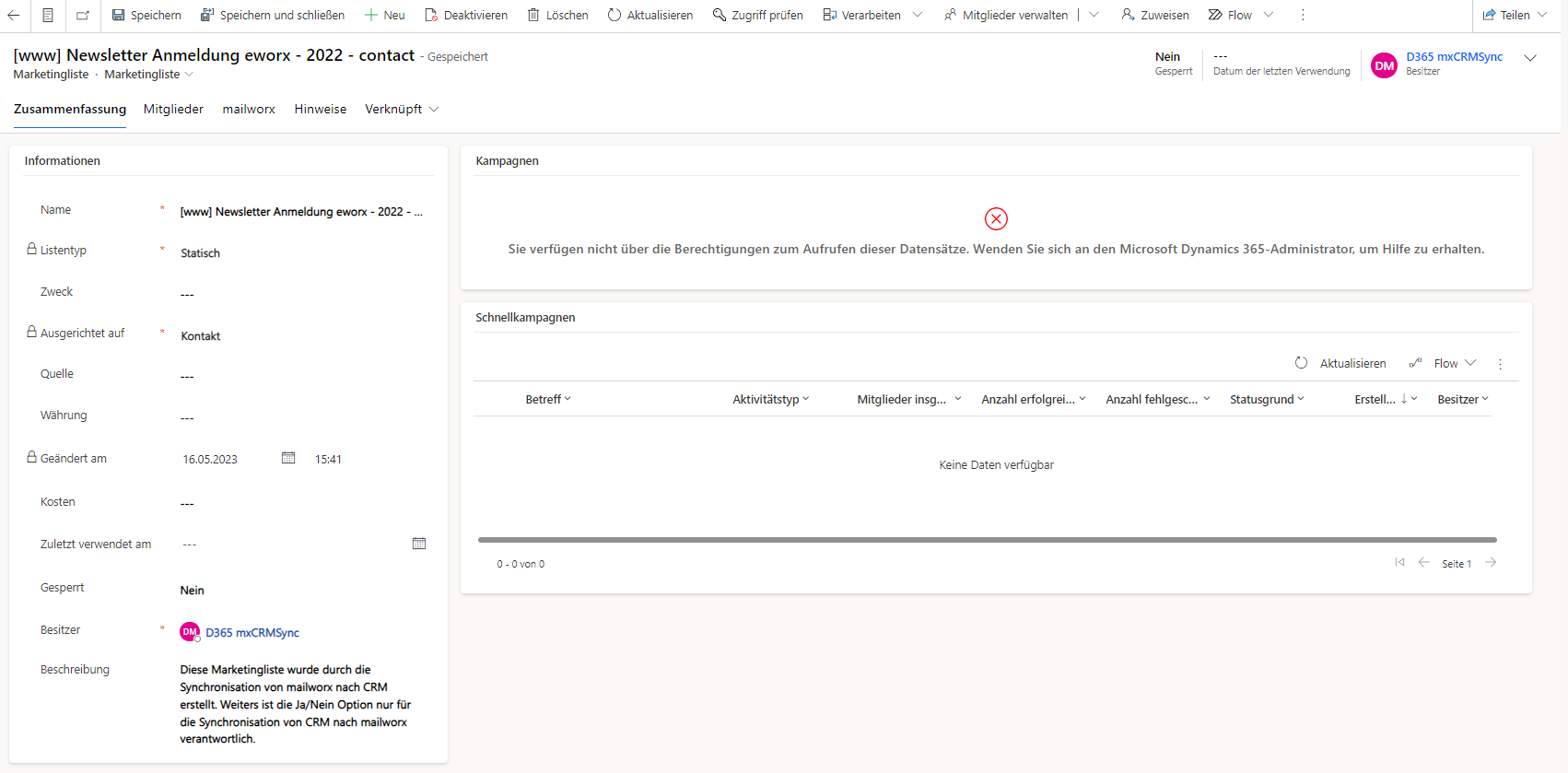
Eine Zielgruppe in der eworx Marketing Suite verweist auf maximal drei Marketinglisten im CRM (jeweils eine Marketingliste pro Typ) und kann Empfänger mit verschiedenen CRM-Typen enthalten. Daher wird für jeden Typ eine eigene Marketingliste – mit dem jeweiligen Typ als Namenskennung – erstellt.
Beispiel:
- eworx Marketing Suite Zielgruppe – contact
- eworx Marketing Suite Zielgruppe – lead
- eworx Marketing Suite Zielgruppe – account
Die erstellte Marketingliste wird in die eworx Marketing Suite zurück synchronisiert, sofern die bidirektionale Synchronisation (automatische Verknüpfung von Marketinglisten & Zielgruppen) in der CRM Online Konfiguration in der eworx Marketing Suite aktiviert ist, was standardmäßig der Fall ist.
Empfänger aus der eMS nach CRM synchronisieren
Um einen Empfänger von der eworx Marketing Suite nach CRM zu synchronisieren, muss dieser in eine zu synchronisierende Zielgruppe hinzugefügt werden (siehe Zielgruppen von mailworx nach CRM synchronisieren).
Je nachdem, was in der Konfiguration festgelegt ist, werden neue Kontakte, Firmen oder Leads im CRM angelegt und/oder bestehende Kontakte, Firmen oder Leads verknüpft oder aktualisiert. Ob ein Empfänger im CRM bereits besteht, wird anhand der E-Mail Adresse geprüft. Existieren mehrere Kontakte, Firmen oder Leads mit der E-Mail Adresse des Empfängers, so wird der am besten übereinstimmende Datensatz gesucht und mit dem Empfänger verknüpft. Dies erfolgt in folgender Reihenfolge:
- Kontakt
- Firma
- Lead
Ist der beste übereinstimmende Datensatz deaktiviert, wird dieser durch den CRM Online Connector wieder reaktiviert, sofern die Option „Reaktivierung der Datensätze im CRM durchführen“ in der CRM Online Konfiguration in der eworx Marketing Suite aktiv ist.
Qualifizierte Leads werden von der Synchronisierung in die eworx Marketing Suite generell ausgenommen, um die Erstellung von Duplikaten zu verhindern. Qualifizierte Leads werden weiters niemals reaktiviert, sollte ein bestehender eworx Marketing Suite Empfänger durch dessen Übertragung ins CRM mit dem qualifizierten Lead verknüpft werden, egal wie die Option „Reaktivierung der Datensätze im CRM durchführen“ konfiguriert ist.
Duplikate in der eworx Marketing Suite:
Werden aus der eworx Marketing Suite zwei Empfänger mit der gleichen Mailadresse (welche sich in der gleichen Zielgruppe befinden) nach CRM synchronisiert, so wird im CRM nur ein einziger Datensatz angelegt, sofern noch keiner mit dieser E-Mail Adresse vorhanden ist. Ob dieser neue Datensatz nun ein Kontakt, eine Firma oder ein Lead wird, wurde in dem CRM Synchronisations-Einstellungen der Zielgruppe festgelegt. Die beiden Empfänger in der eworx Marketing Suite werden durch diesen Synchronisationsprozess zu einem einzigen Empfänger zusammengeführt. Dadurch werden Duplikate in der eworx Marketing Suite bereinigt. Dieser eworx Marketing Suite Empfänger wird der entsprechenden Marketingliste in CRM zugeordnet.
Es wird der Kontakt wieder in die eworx Marketing Suite synchronisiert, sofern die bidirektionale Synchronisation in der CRM Online Konfiguration in der eworx Marketing Suite aktiviert ist, was standardmäßig der Fall ist. Grundsätzlich werden die Daten der Empfänger mit den Daten der Entitäten im CRM nach dem letzten Änderungsdatum abgeglichen.
Wie können Feldzuordnungen hinzugefügt werden?
Die Feldzuweisung finden Sie in der eworx Marketing Suite unter „Administration“ (rechts oben im Userbereich) > „Integration“ (unter der Überschrift „Weitere“) > „CRM Online konfigurieren“. Alle eworx Marketing Suite Empfängerfelder, die hier hinterlegt sind, werden mit den Daten aus Ihrem CRM laufend aktualisiert. Die Daten aller Empfängerfelder, die NICHT gemappt sind, kommen weiterhin aus der eworx Marketing Suite.
Im Drop-Down „CRM Feld“ stehen Ihnen die Attribute aus Ihrem CRM System zur Verfügung (diese wurden durch die manuelle Synchronisation im Schritt „CRM Konfiguration“ übertragen). Sie können hier einfache Felder (folgender Screenshot) oder auch verknüpfte Entitäten (2. Screenshot) mappen:
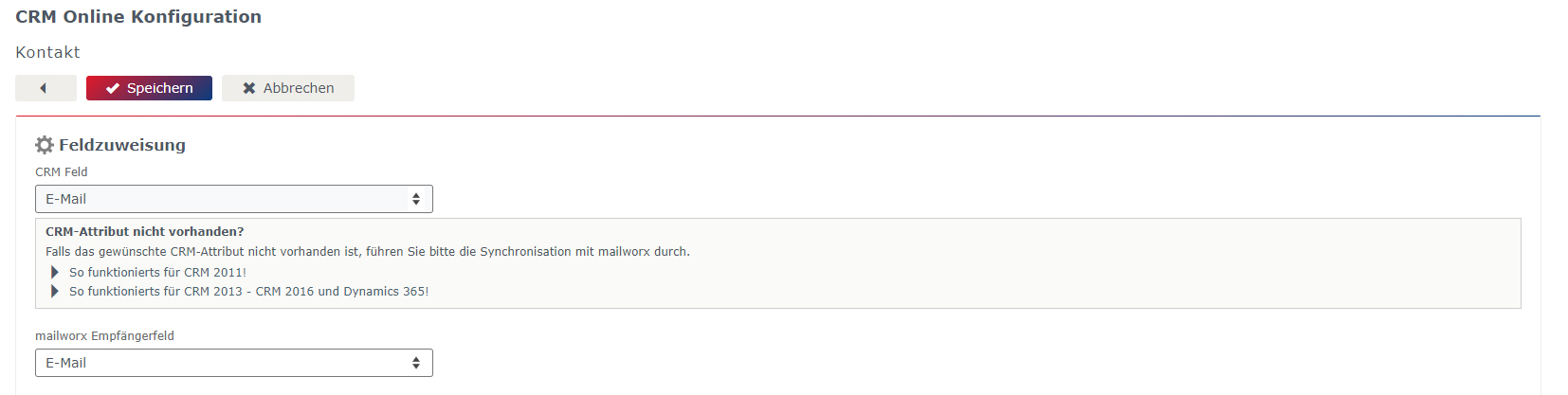
einfache Felder
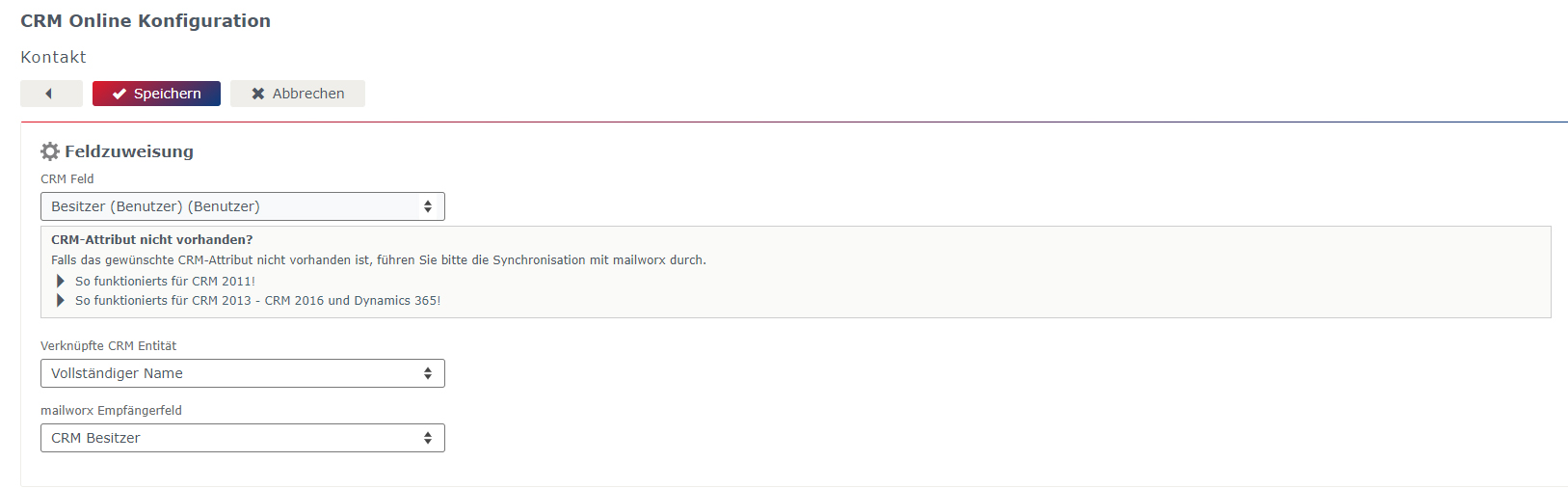
verknüpfte Entitäten
Hinweis:
Das Übertragen der Daten für verknüpfte Entitäten funktioniert nur von Ihrem CRM System in die eworx Marketing Suite, nicht jedoch umgekehrt.
Weiters können Sie auch Einfachauswahlfelder mappen, wie in folgendem Screenshot ersichtlich ist:
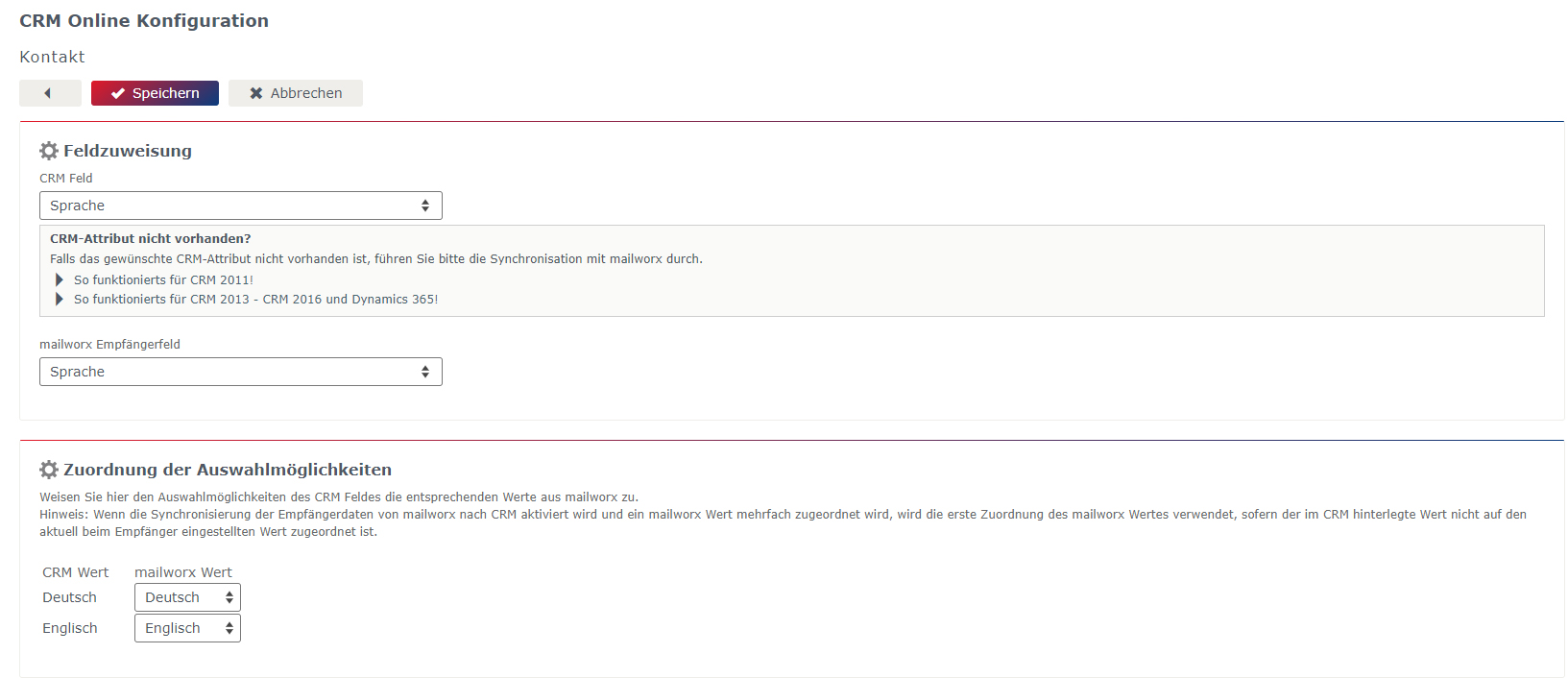
An- & Abmeldungen
Die An- bzw. Abmeldungen werden automatisch vom CRM Connector synchronisiert und in der mailworx Entität abgelegt - ein manuelles Mapping in der eworx Marketing Suite ist daher nicht notwendig.
Wird ein Kontakt bearbeitet, kann im Reiter „mailworx“ geprüft werden, ob hier ein „Abgleich mit mailworx“ erfolgt. Ebenfalls ist hier der „Angemeldet“- sowie „E-Mail Status“ hinterlegt.
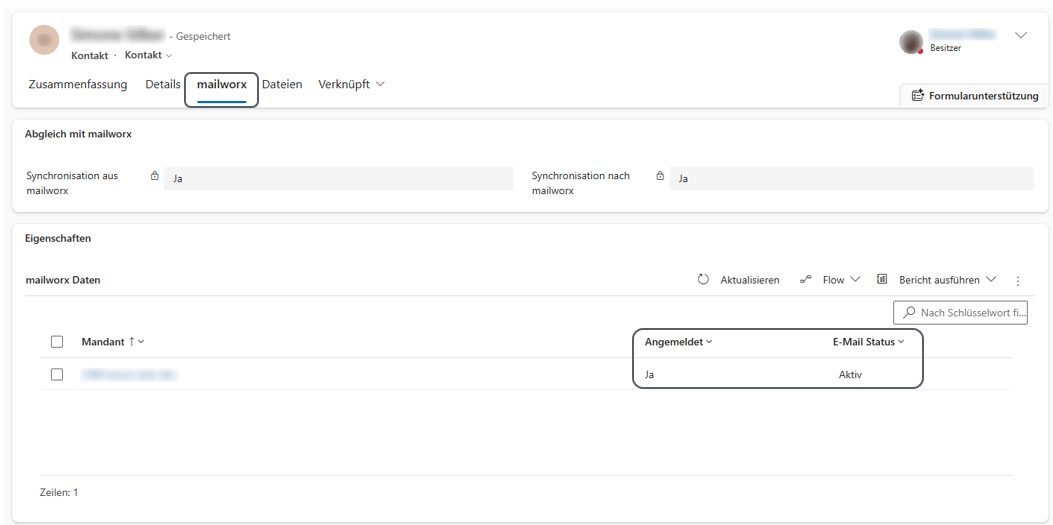
Sprache
Die Sprache kann in den Feldzuweisungen in der eworx Marketing Suite konfiguriert werden, sofern im CRM ein entsprechendes Feld dafür existiert. Diese finden Sie unter „Administration“ (rechts oben im Userbereich) > „Integrationen“ (in der Seitennavigation) > „CRM Online konfigurieren“ wenn Sie in den Reiter „Unternehmenseinheiten“ wechseln. Erstellen oder bearbeiten Sie anschließend eine bestehende Unternehmenseinheit. Anschließend können Sie eine neue „Feldzuordnung“ hinzufügen. Dadurch wird das Standardfeld für die Sprache des Empfängers befüllt (in beide Richtungen).
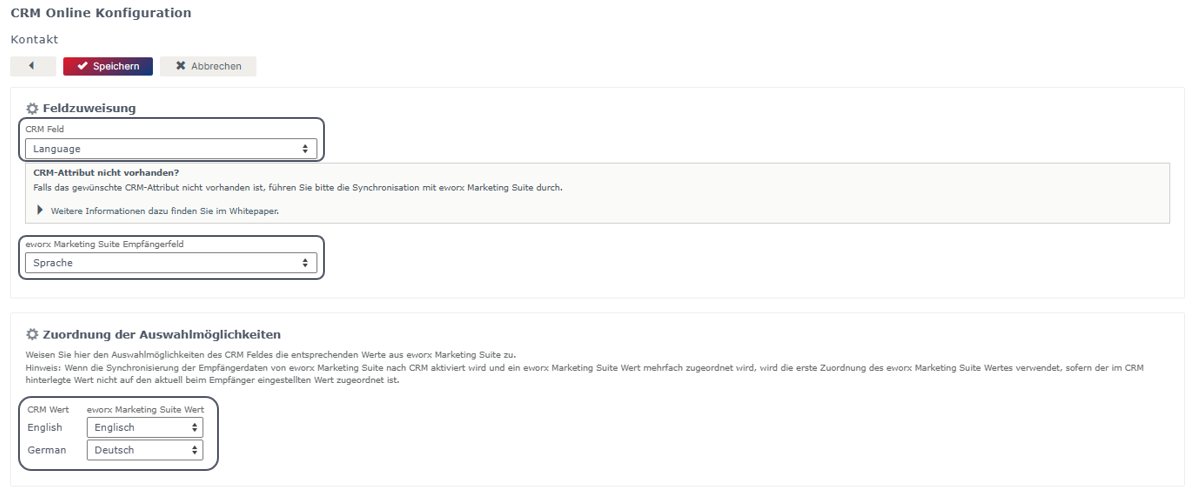
Hinweis:
Führen Sie unbedingt ein Sprach-Mapping durch! Sonst werden alle Kontakte/Firmen/Leads mit der Standardsprache des eworx Marketing Suite Mandanten (meistens Deutsch) in die eworx Marketing Suite übertragen.
Double-Opt-In Status
Ebenfalls kann der "Doubel-Opt-In Status" vom CRM in die eworx Marketing Suite synchronisiert werden. Dabei kann jedoch nur der Wert 'Unbekannt' oder 'Extern dokumentiert' übertragen werden.
Im CRM muss vorweg ein Feld im vom Datentyp "Optionssatz" sowie die Optionen (z.B. 'Unbekannt' und 'Extern dokumentiert' angelegt werden.
Anschließend kann unter „Administration“ (rechts oben im Userbereich) > „Integrationen“ (in der Seitennavigation) > „CRM Online konfigurieren“ im Reiter „Unternehmenseinheiten“ eine neue „Feldzuordnung“ hinzugefügt werden.
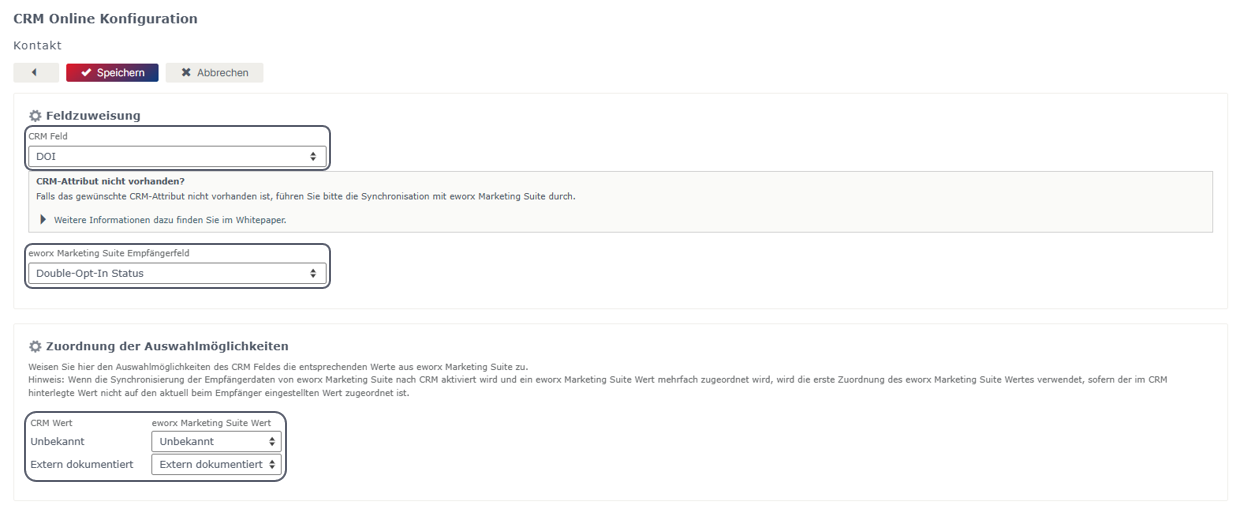
Wir empfehlen jedoch, die Einwilligung für den Newsletterversand mittels Double-Opt-In Prozess in der eworx Marketing Suite einzuholen. Weitere Informationen zum "Double-Opt-In Prozess" finden Sie hier.
Kampagne erstellen & versenden
Im CRM können Sie unter „Kampagnen“ E-Mail Kampagnenaktivitäten erstellen. Klicken Sie dazu auf „+ Neu“ und vergeben Sie der Kampagne einen Namen. Nach dem Sie die Einstellung abgespeichert haben, können Sie eine Marketingliste hinterlegen. Dabei können Sie eine bestehende Marketingliste suchen oder eine neue erstellen.
Wenn Sie die gewünschte Kampagne bearbeiten, finden Sie unter „Verknüpft“ die „Kampagnenaktivitäten“. Hier müssen Sie eine neue Kampagnenaktivität erstellen. Dabei hinterlegen Sie einen gewünschten Betreff und wählen als „Kanal“ ‚mailworx Kampagne‘ aus.
Nachdem Sie die Einstelllungen gespeichert haben, können Sie im Dreipunktemenü die „mailworx Kampagne senden“. Danach öffnet sich ein Fenster, indem Sie die eworx Marketing Suite Kampagne erstellen und auswählen können, ob Sie eine neue Kampagne erstellen, oder eine bestehende Kampagne verwenden möchten. Ebenfalls können Sie hier die allgemeinen Einstellungen wie Absender und Betreff festlegen.
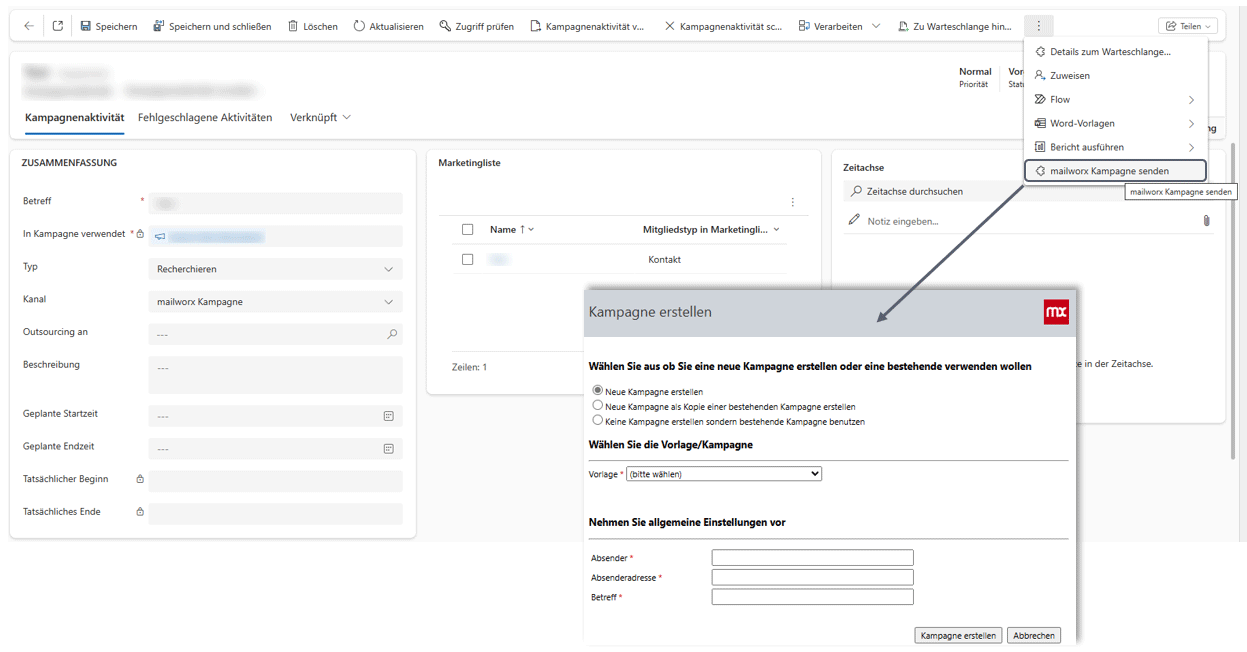
Das Bearbeiten des Inhalts der Kampagne sowie die „Überprüfung“ und der Versand der Kampagne erfolgt in der eworx Marketing Suite.
Wo sehe ich Reaktionen auf eine Kampagne im CRM?
Unter „Verknüpft“ > „Kampagnenreaktionen“ sehen Sie die Reaktionen Ihrer gewünschten Kampagne. Dabei werden Klicks, Öffnungen und Bounces synchronisiert. Die Kampagnenreaktionen sind hier jedoch nur ersichtlich, wenn die Kampagne über das CRM erstellt wurde. Siehe oben.
Praxisbeispiel
Damit Ihnen die Verwendung des mailworx CRM Online Connectors noch einfacher fällt, haben wir für Sie ein Beispiel direkt aus der Praxis aufbereitet.
Formular erstellen
Erstellen Sie ein eworx Marketing Suite-Formular und binden Sie dieses, sobald Sie alle anderen Schritte durchlaufen haben, auf Ihrer Website ein.
Eine Anleitung zur Formular-Erstellung und wie Sie das Formular auf Ihrer Website einbinden können, finden Sie hier.
Zielgruppe erstellen
Im nächsten Schritt erstellen Sie in der eworx Marketing Suite eine neue Zielgruppe und verknüpfen diese mit dem entsprechenden Formular. Dabei können Sie direkt im zuvor erstellten Formular im Reiter „Aktion“ unter „Aktionen für Benutzer“ eine neue Zielgruppe erstellen und verknüpfen..

Mehr Informationen zu den Zielgruppen finden Sie hier.
Zielgruppe mit CRM synchronisieren
Unter „Empfänger“ > „Zielgruppen“ können Sie Ihre zuvor erstellte Zielgruppe bearbeiten. Die erstellte Zielgruppe muss im nächsten Schritt mit Microsoft Dynamics 365 synchronisiert werden, indem Sie ein Häkchen bei der Option „Empfänger dieser Gruppe nach CRM synchronisieren“ setzen..

Kontakte in CRM verarbeiten
Die neuen Kontakte werden direkt in Ihr CRM System gespielt und können dort weiterverarbeitet werden.

Wo finde ich eine Anleitung für die Installation?
Einen detaillierten Installations- & Konfigurationsleitfaden finden Sie hier.
Updated 23 days ago
